Khắc phục lỗi iPhone 7/7 Plus không nhận sim khi thoát chế độ máy bay
Trước đây Tripi.vn đã hướng dẫn khắc phục lỗi không nhận sim trên iPhone 6. Liệu những giải pháp đó có thể áp dụng cho tình trạng iPhone 7/7 Plus không nhận sim sau khi tắt chế độ máy bay? Cùng tìm hiểu ngay nhé!

Hướng dẫn chi tiết cách sửa lỗi iPhone 7/7 Plus không nhận sim khi tắt chế độ máy bay
Dưới đây là các phương án hiệu quả giúp khắc phục tình trạng iPhone không nhận sim sau khi thoát chế độ máy bay:
Cách 1: Bật/tắt lại chế độ máy bay và kết nối 3G/4G trên thiết bị
Thử ngay giải pháp đơn giản: bật/tắt lại chế độ máy bay và kết nối 3G/4G trên iPhone 7/7 Plus để khắc phục nhanh tình trạng không nhận SIM.
Thao tác với chế độ máy bay:
Truy cập Cài đặt (Settings), chọn mục Chế độ máy bay (Airplane Mode) và kích hoạt tính năng này trong vài giây.
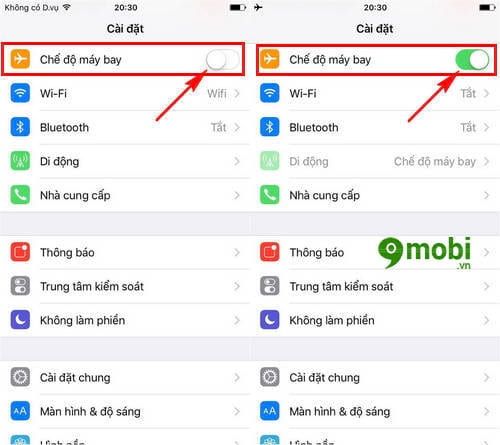
Sau 1-2 phút, tắt chế độ máy bay và kiểm tra xem thiết bị đã nhận diện được SIM hay chưa.
Đối với kết nối dữ liệu di động 3G/4G
Bước 1: Vào Cài đặt (Settings), chọn Di động (Cellular) và bật tính năng Dữ liệu di động (Cellular Data) để kích hoạt kết nối mạng.

Bước 3: Chọn mục Tuỳ chọn dữ liệu di động (Data Roaming Options) và kích hoạt Chuyển vùng dữ liệu (Data roaming) để đảm bảo kết nối khi di chuyển vùng phủ sóng.

Cách 2: Tháo lắp lại SIM và khởi động lại iPhone
Nếu các thiết lập mạng không hiệu quả, hãy tắt nguồn iPhone, tháo SIM ra và lắp lại cẩn thận để khắc phục lỗi không nhận SIM sau khi tắt chế độ máy bay.
Đảm bảo SIM được lắp đúng vị trí và không bị hư hỏng trên iPhone 7/7 Plus trước khi khởi động lại thiết bị.
Sau khi lắp SIM chính xác, khởi động lại iPhone và kiểm tra kết nối mạng.
Cách 3: Khôi phục cài đặt mạng gốc trên iPhone 7/7 Plus
Phương pháp hiệu quả tiếp theo là đặt lại cấu hình mạng, giúp iPhone 7/7 Plus khôi phục các thiết lập mạng mặc định của nhà sản xuất.
Thao tác thực hiện vô cùng đơn giản:
Bước 1: Vào Cài đặt (Settings) → chọn mục Cài đặt chung (General).

Tiếp tục chọn tùy chọn Đặt lại (Reset) trong danh mục cài đặt.
Bước 2: Chọn Đặt lại cài đặt mạng (Reset Network Settings) để khôi phục toàn bộ thông số mạng về trạng thái ban đầu.

Xác nhận thao tác Đặt lại cài đặt mạng để hoàn tất quá trình.
iPhone 7/7 Plus sẽ tự động khởi động lại và khôi phục cấu hình mạng gốc. Sau khi hoàn tất, kiểm tra xem lỗi không nhận SIM đã được khắc phục chưa.
Cách 4: Cập nhật iOS lên phiên bản mới nhất
Giải pháp cuối cùng để khắc phục triệt để lỗi không nhận SIM sau khi tắt chế độ máy bay là nâng cấp hệ điều hành iOS lên phiên bản mới.
iOS 10.3.1 hiện là bản cập nhật mới nhất, không chỉ bổ sung tính năng mà còn khắc phục nhiều lỗi hệ thống, bao gồm cả lỗi nhận diện SIM.
Tham khảo ngay hướng dẫn chi tiết cách Cập nhật iOS 10.3.1 cho iPhone/iPad để thực hiện nâng cấp dễ dàng.
https://Tripi.vn/cach-sua-loi-iphone-7-7plus-khong-nhan-sim-sau-khi-tat-che-do-may-bay-18389n.aspx
Vậy là bạn đã nắm được các phương pháp khắc phục lỗi iPhone 7/7 Plus không nhận SIM sau khi tắt chế độ máy bay. Trường hợp gặp tình trạng lag, giật sau khi nâng cấp iOS 10.3.1, hãy tham khảo thêm bài viết hướng dẫn khắc phục Lỗi iOS sau khi cập nhật lên phiên bản 10.3.1 để xử lý triệt để.
Có thể bạn quan tâm

Người sinh năm 1974 thuộc mệnh gì? Tuổi con gì? Màu sắc, tuổi tác và hướng nào sẽ mang lại sự hòa hợp và may mắn?

Những bài kiểm tra Excel tuyển dụng mới nhất dành cho ứng viên

Người sinh năm 1977 thuộc mệnh gì, tuổi con gì? Những màu sắc, tuổi tác và hướng nhà nào sẽ mang lại sự hòa hợp và may mắn?

Khám phá 5 xu hướng thời trang nổi bật mùa thu đông 2023

Người sinh năm 1980 thuộc mệnh gì, tuổi con gì? Họ hợp với màu sắc nào, tuổi nào và hướng nhà ra sao?


